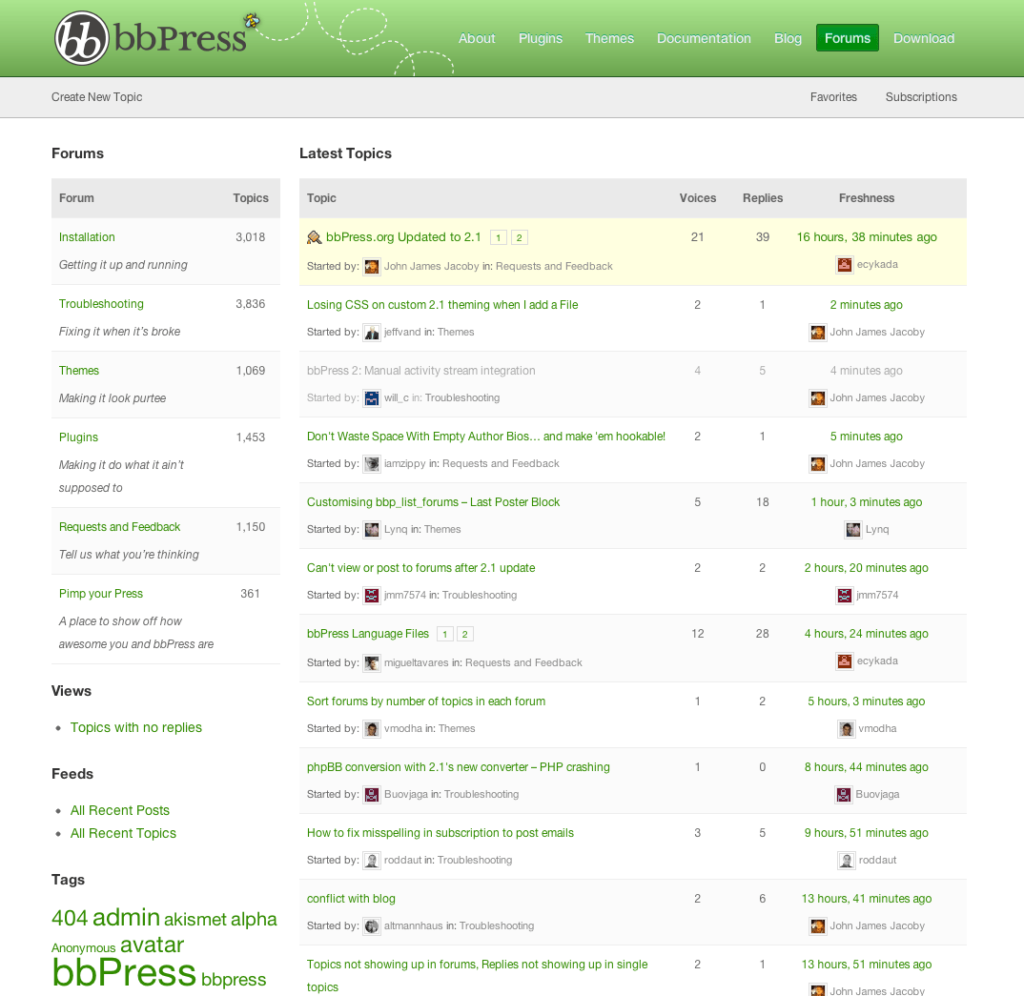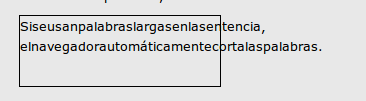Sencillamente la ley de cookies es una ley tanto europea como española que obliga a todos los que usen cookies en sus webs (y los gestores de contenidos las usan), a informar al usuario y requerir su consentimiento para ello. Podéis ver más información aquí. Saco un extracto de esa página: Con el nombre de “Ley de cookies” es como se conoce al punto tercero del artículo 4 del Real Decreto-ley 13/2012, de 30 de marzo que fue publicado en el «Boletín Oficial del Estado» el pasado sábado 31 de marzo de 2012 y entró en vigor al día siguiente. La Ley de cookies, transposición de la Directiva 2009/136/CE, del Parlamento Europeo y del Consejo, de 25 de noviembre de 2009, se integra en la LSSI (Ley 34/2002, de 11 de julio, de servicios de la sociedad de la información y de comercio electrónico)……… A mi personalmente me parece complicar las cosas por complicarlas legislar cosas que no son necesarias, pero hay que cumplir la ley y de hecho ya han caído algunas sanciones. En WordPress hay muchos plugins, porque esta ley no es sólo española. Pero de todos los que hemos probado, el que recomendamos es el Asesor de Cookies. No sólo lo recomendamos, sino que nos parece uno de los mejores plugins hechos, ASÍ SE HACE UN PLUGIN. Al instalarlo te pone un menú para poder configurar la política. Directamente sale un aviso que el cliente tiene que aprobar (sólo la primera vez que acude a la página). Pero dentro del menú podemos cambiar el texto de ese aviso, el color etc. Con eso ya sería un buen plugin. Pero además permite seleccionar dos opciones que automáticamente nos crean 2 páginas (y enlazan al aviso) con texto informativo (que el plugin da, no tenemos que crear) informando sobre qué son las cookies y sobre la políticia de cookies. Gracias al que ha creado el plugin. Así si queréis un plugin para cumplir la normativa en WordPress…este es de los mejores.